Les appels vidéo sont largement utilisés non seulement comme mode de communication personnel, mais aussi à des fins professionnelles et commerciales. Si vous souhaitez vous référer ultérieurement à un appel vidéo particulier, l'enregistrement est la meilleure solution. L'enregistrement d'un appel vidéo peut avoir de nombreuses autres utilisations juridiques, sécuritaires ou personnelles. Pour vous aider à enregistrer des appels vidéo, les 10 enregistreurs d'appels vidéo les plus populaires sont répertoriés ci-dessous.
Partie 1. Les 6 meilleures applications d'enregistrement d'appels vidéo pour PC
Pour enregistrer vos appels vidéo sur votre ordinateur, il existe toute une série de logiciels et d'outils. Ces programmes permettent d'enregistrer des appels vidéo en toute simplicité. Vous trouverez ci-dessous la liste des 6 meilleurs logiciels de la catégorie.
Media.io Enregistreur d'appels vidéo
Caractéristiques principales :
- Application gratuite d'enregistrement de capture d'écran avec une interface simple.
- Enregistreur d'écran en ligne avec le son de l'application ; enregistreur de webcam avec votre voix.
- Permet d'enregistrer des appels vidéo au format WebM, MP4 et AVI en haute qualité.
- Permet d'enregistrer des appels vidéo à partir de Facebook, d'entretiens Google Hangouts, de Skype et d'autres outils.
- Il est également possible d'enregistrer des fichiers audio MP3 séparés.
- Permet d'enregistrer le son des deux côtés ainsi que le son local et le son à distance.
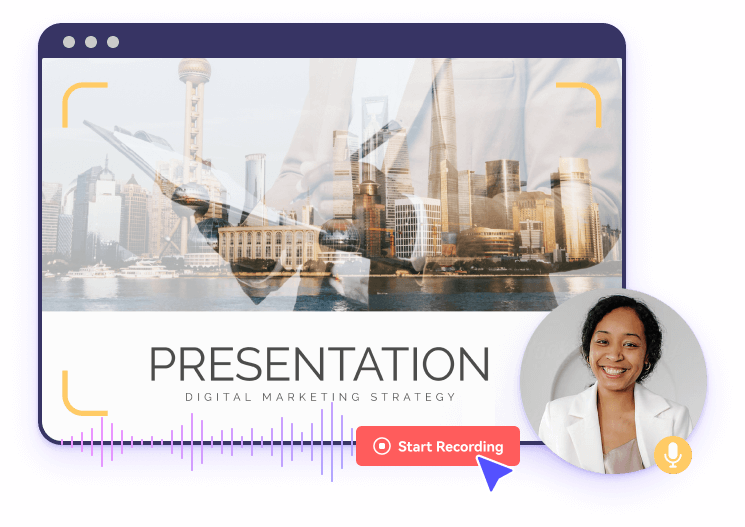
ExTalks
Caractéristiques principales :
- Application multiplateforme qui prend en charge de nombreuses fonctions liées à la vidéo et à la webconférence.
- Les appels vidéo et audio peuvent être enregistrés sur votre appareil local ou sur le cloud selon les besoins.
- Les appels enregistrés peuvent être partagés avec les participants à des fins de référence et de révision.
- Permet de réécouter les enregistrements à partir du navigateur web.
- Fournit 1 Go de stockage cloud gratuit à chaque utilisateur gratuit pour le stockage cloud des appels. Des espaces de stockage supplémentaires peuvent être achetés dans le cadre d'un plan d'extension.
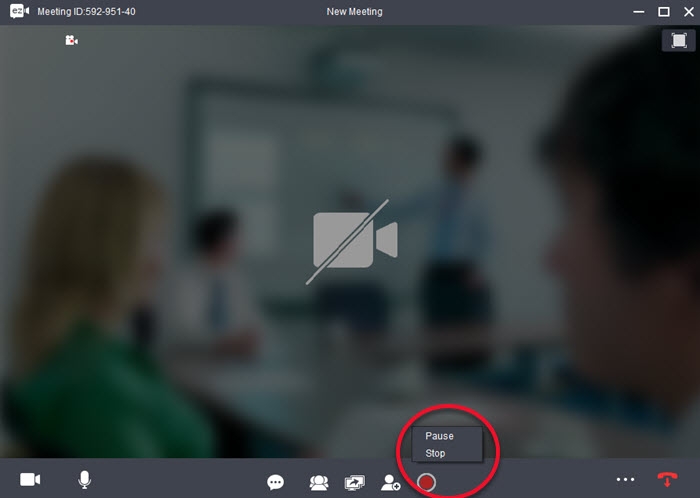
Callnote
Caractéristiques principales :
- Un outil complet d'enregistrement d'appels qui permet d'enregistrer des appels en qualité HD à partir de Skype, Google Meet, FaceTime, Viber, Google Hangouts, WebEx et d'autres outils.
- Permet d'éditer les appels enregistrés avec des fonctions telles que l'ajout de texte, l'ajout d'audio, l'effacement de la sélection, l'insertion de commentaires, etc.
- Les appels enregistrés peuvent être envoyés vers Dropbox, Google Drive, OneDrive et Evernote.
- Facilite la gestion des appels vidéo enregistrés afin que vous puissiez les retrouver, les partager et les modifier facilement.
- Permet la transcription des appels vidéo enregistrés en 18 langues.
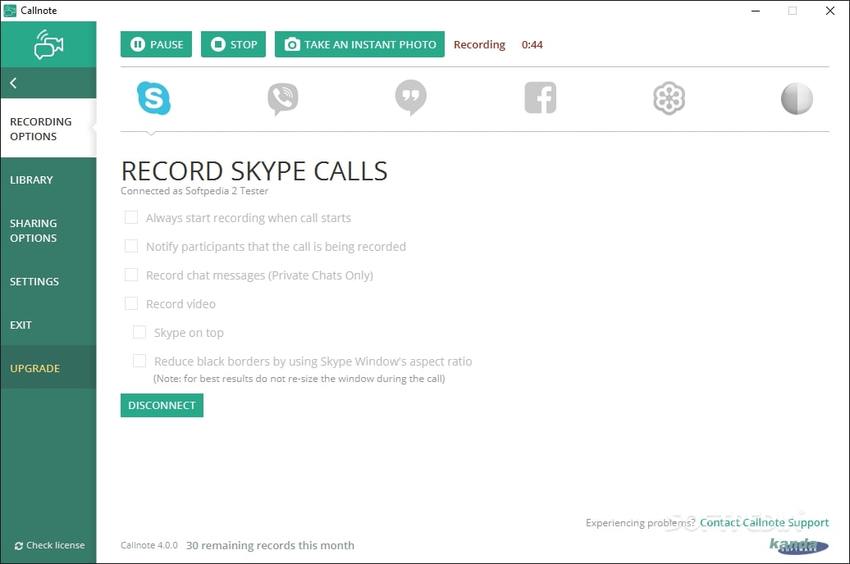
Intermedia
URL: https://www.intermedia.net/anymeeting-video-conferencing
Caractéristiques principales :
- Outil de vidéoconférence qui prend en charge une série d'autres fonctions, notamment l'enregistrement des appels vidéo.
- Permet d'enregistrer les appels vidéo en haute qualité.
- Un espace de stockage illimité est disponible pour sauvegarder les appels enregistrés.
- Les appels enregistrés peuvent être partagés avec d'autres participants pour référence.
- Interface simple et facile à utiliser.
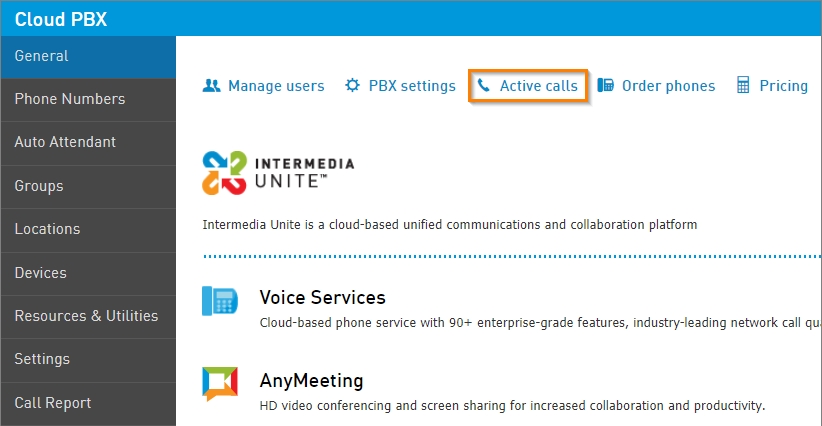
Wondershare Filmora Scrn
URL: https://filmora.wondershare.com/screen-recorder/
Caractéristiques principales :
- Permet l'enregistrement d'écran, y compris les appels vidéo sur les systèmes Windows et Mac.
- Permet d'enregistrer simultanément à partir de l'ordinateur et de la webcam.
- Prise en charge de l'enregistrement 15-120FPS.
- Il est doté d'une suite d'édition complète qui permet de personnaliser les vidéos enregistrées si nécessaire.
- Permet d'ajouter des curseurs et des annotations modifiables pour communiquer des idées de manière transparente.
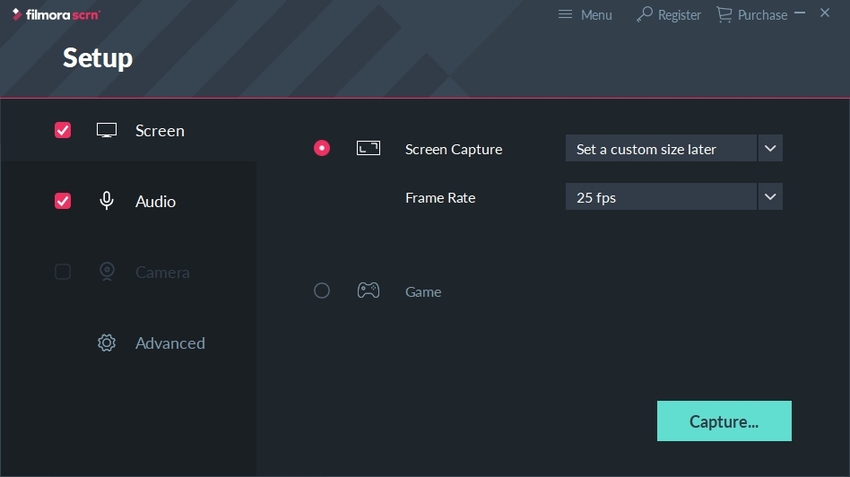
Wondershare UniConverter
URL: https://uniconverter.wondershare.fr/
Caractéristiques principales :
- Le logiciel professionnel peut être téléchargé sur les systèmes Windows et Mac.
- Permet d'enregistrer des écrans de bureau ainsi que des vidéos provenant de sites de diffusion en ligne.
- Les vidéos enregistrées peuvent être converties dans un grand nombre de formats vidéo.
- Les vidéos enregistrées peuvent être éditées à l'aide de l'éditeur intégré au logiciel.
- Transfert de vidéos vers un grand nombre d'appareils.
Partie 2. Comment enregistrer mon appel vidéo dans Wondershare UniConverter
Wondershare UniConverter est une excellente boîte à outils vidéo qui prend en charge l'enregistrement d'écran en direct ainsi qu'une multitude d'autres fonctionnalités. En utilisant le logiciel sur votre système Windows et Mac, vous pouvez enregistrer l'écran du bureau en direct, y compris les appels vidéo sur Skype et d'autres outils, ainsi que des vidéos en continu de haute qualité. Le processus d'enregistrement est rapide et sans problème, et les vidéos enregistrées peuvent être converties au format souhaité.
Étapes de l'enregistrement d'un appel vidéo avec Wondershare UniConverter
Étape 1. Lancer Wondershare UniConverter et choisir d'enregistrer la vidéo
Lancez le logiciel Wondershare installé sur votre système et choisissez la section Enregistreur d'écran dans l'interface principale. Cliquez sur l'icône Caméra.
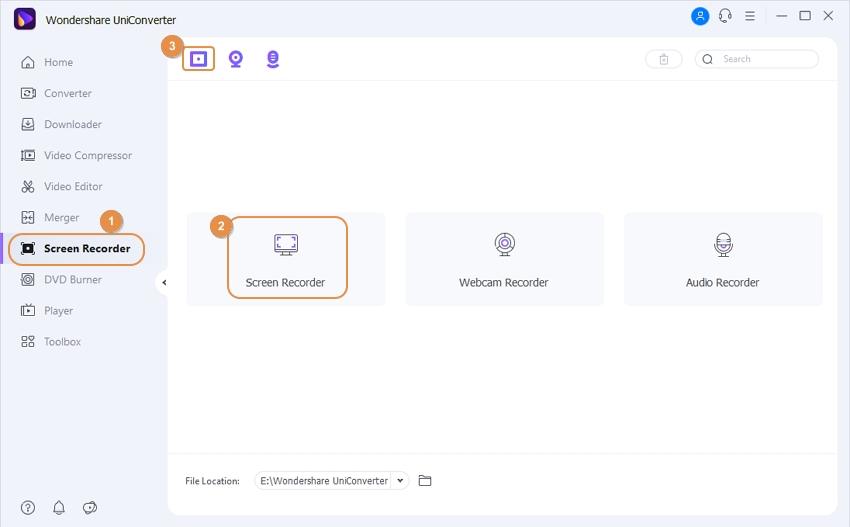
Étape 2. Choisir le cadre d'enregistrement
Un cadre d'enregistrement apparaît et vous devez l'ajuster pour sélectionner la zone d'appel vidéo que vous souhaitez enregistrer. Le cadre peut être réglé de la manière suivante.
1. Les bords du cadre peuvent être utilisés pour agrandir ou réduire la taille du cadre verticalement et horizontalement.
2. Pour déplacer l'ensemble du cadre, utilisez l'icône de la croix centrale au centre du cadre.
3. Vous pouvez également saisir la largeur et la hauteur exactes pour sélectionner la zone de capture.
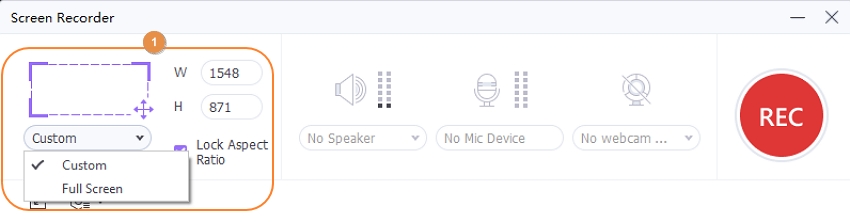
D'autres réglages d'enregistrement pour la minuterie, la souris, la fréquence d'images et le raccourci peuvent être effectués en cliquant sur l'icône des réglages.
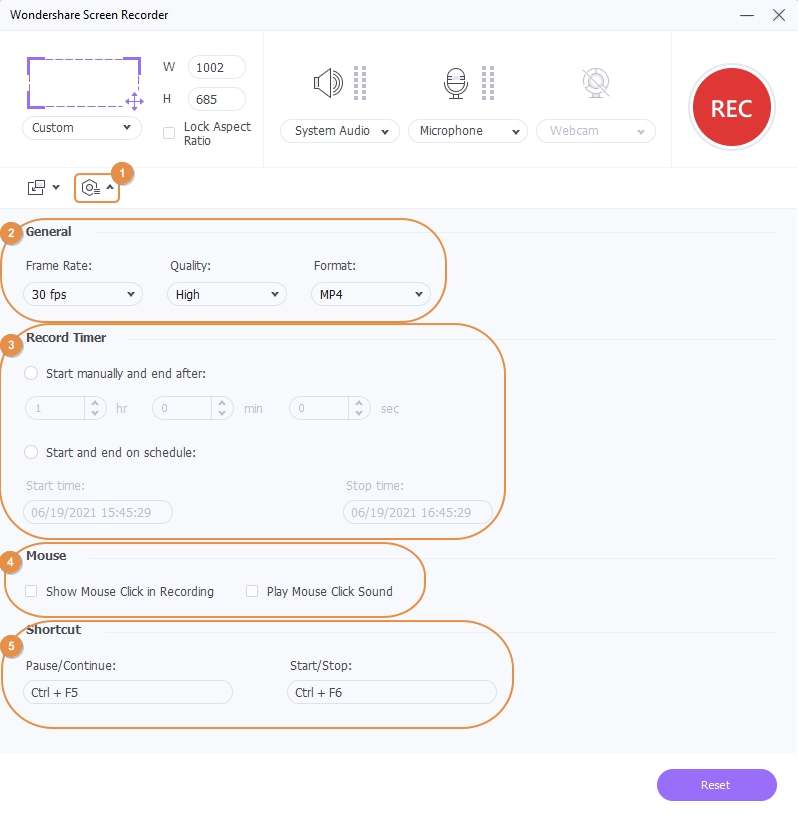
Étape 3. Démarrer et arrêter l'enregistrement
Cliquez sur le bouton rouge REC et, grâce à une minuterie de 5 secondes, le logiciel commencera à enregistrer.

Une fois que vous avez terminé, cliquez sur le bouton rouge Stop pour arrêter le processus d'enregistrement.
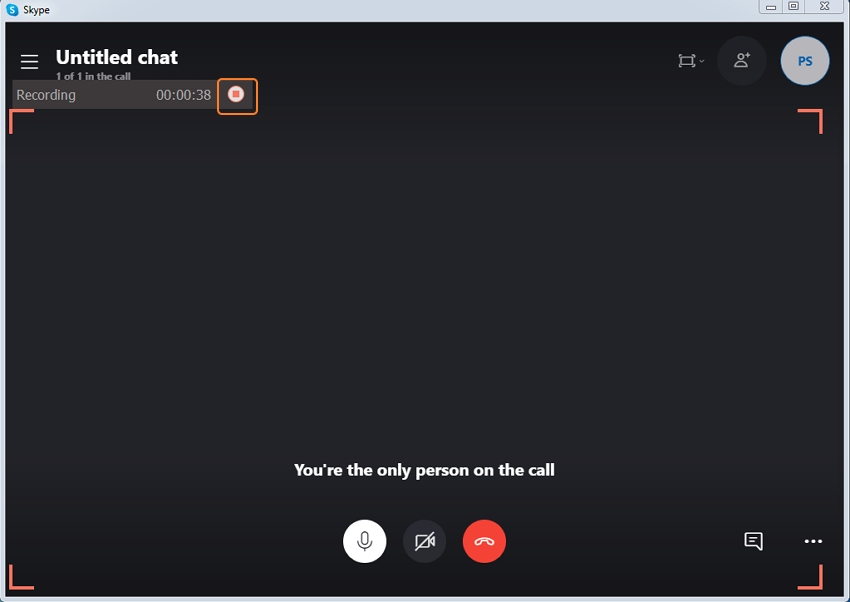
Partie 3. 4 meilleures applications d'enregistrement d'appels vidéo pour mobile
Pour vous aider à enregistrer des appels vidéo sur votre téléphone, diverses applications mobiles sont disponibles. Vous trouverez ci-dessous les 4 meilleures applications d'enregistrement d'appels vidéo pour mobile.
Video Call Recorder
URL: https://play.google.com/store/apps/details?id=com.recordvideocall.recordcall&hl=fr_FR
Avantages
- Permet de capturer l'écran et d'enregistrer les appels vidéo.
- Cet enregistreur d'appels vidéo gratuit permet de régler la qualité vidéo et la résolution de l'écran.
- La lecture et le partage des vidéos enregistrées sont autorisés.
Inconvenient :
- L'application est accompagnée d'un grand nombre de publicités.
- La vidéo enregistrée n'est pas lue plusieurs fois.
- L'enregistrement des appels vidéo pose de nombreux problèmes, comme le non-enregistrement de l'appel, l'enregistrement d'une seule vignette vidéo, etc.
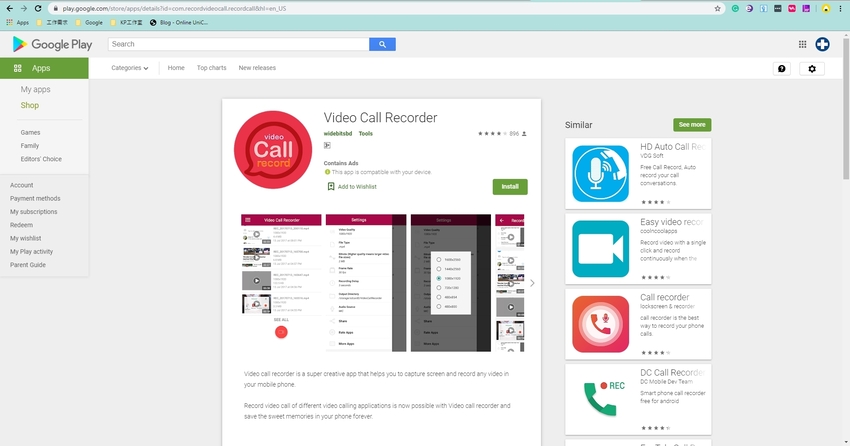
All Video Call Recorder
URL: https://play.google.com/store/apps/details?id=com.callrecorder.allvideo&hl=fr_FR
Avantages :
- Permet d'enregistrer des vidéos à partir de toutes les plateformes populaires, notamment Viber, Tango, Facebook, Whatsapp, Messenger, etc.
- Permet d'enregistrer des vidéos en qualité HD et Full HD.
- Interface simple et intuitive.
Inconvenient :
- Problèmes liés à l'enregistrement d'un son clair des deux parties.
- Contient des publicités.
- La plupart du temps, l'application ne parvient pas à enregistrer la vidéo.
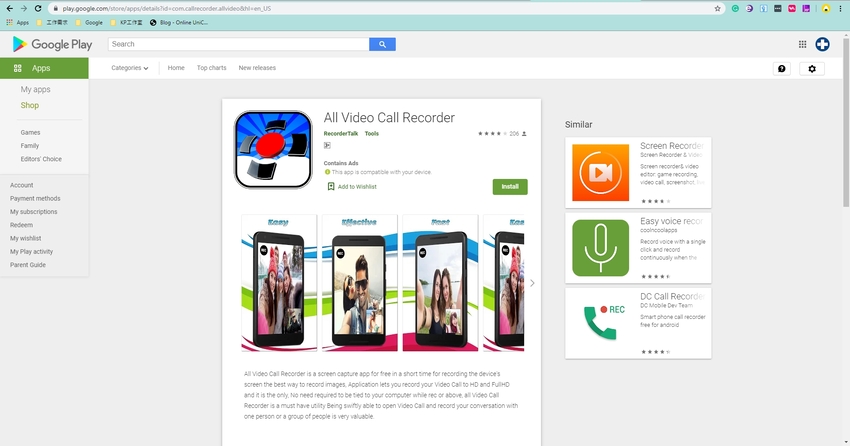
Automatic Call Recorder
Avantages :
- Une application simple à utiliser qui permet l'enregistrement automatique des appels.
- Permet de gérer et d'organiser la vidéo enregistrée. Option de partage des vidéos vers Dropbox, Google Drive et d'autres programmes.
- Option permettant de vérifier les informations complètes des appels enregistrés et autres.
Inconvenients :
- L'enregistrement de l'appel est manqué à plusieurs reprises.
- Le problème est d'enregistrer les deux côtés de la conversation.
- Les fenêtres publicitaires perturbent le fonctionnement du téléphone.
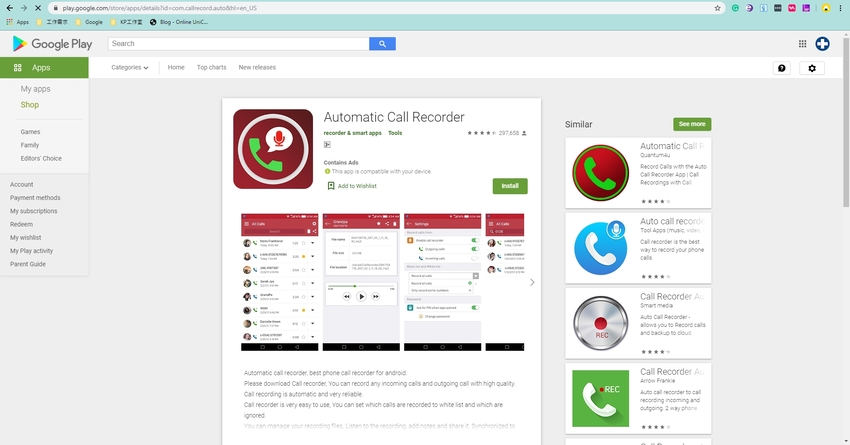
Smart Video Recorder
Avantages :
- Possibilité d'enregistrer les appels vidéo en qualité HD intégrale.
- Prise en charge de l'enregistrement vidéo des caméras avant et arrière.
- Sélection du mode lampe de poche disponible.
Inconvenients :
- La durée de l'enregistrement est limitée à 10 secondes et à 30 secondes pour la version GRATUITE.
- Beaucoup de publicités.
- Les commandes gestuelles ne fonctionnent pas correctement.
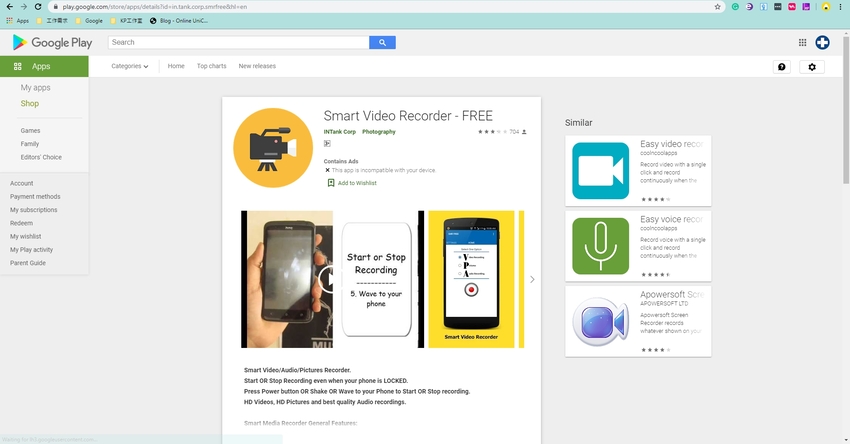
Résumé
Installez Wondershare UniConverter pour enregistrer un appel vidéo sur votre bureau. Le programme d'enregistrement d'appels vidéo enregistre les appels en haute qualité et sans problème. D'autres outils basés sur PC peuvent également être envisagés en fonction des caractéristiques requises. Pour les téléphones portables, l'une des applications énumérées ci-dessus peut être utilisée, selon les besoins.




